Habilite el reenvío de puertos para la edición Gigabit TL-WDR7660

1 Inicie sesión con su nombre de usuario y contraseña (IP predeterminada: 192.168.0.1)
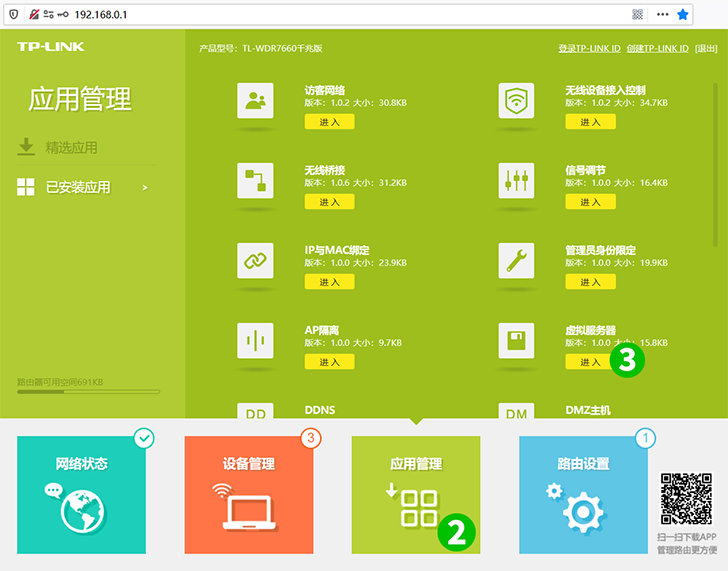
2 Inicie sesión en la interfaz de administración del enrutador, haga clic en " 应用管理 " ("Administración de aplicaciones") e ingrese al centro de aplicaciones
3 Busque el servidor virtual, haga clic en " 进入 " ("Enter") y haga clic en " 添加 " ("Agregar")

4 5 6 7 Ingrese los parámetros requeridos y haga clic en " 保存 " ("Guardar")
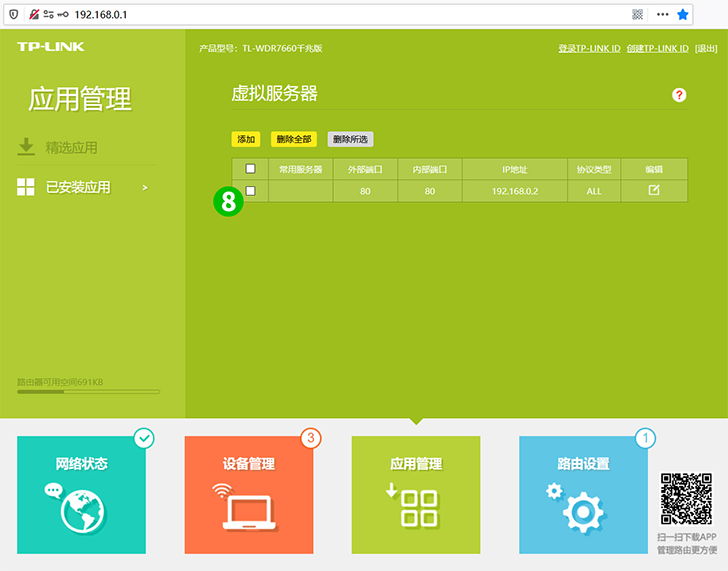
8 Agregue la lista, como se muestra
¡El reenvío de puertos ahora está configurado para su computadora!
Habilite el reenvío de puertos para la edición Gigabit TL-WDR7660
Instrucciones sobre la activación del reenvío de puertos para el TP-Link TL-WDR7660